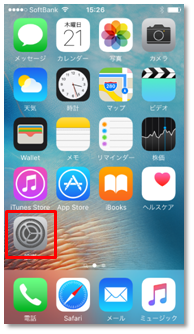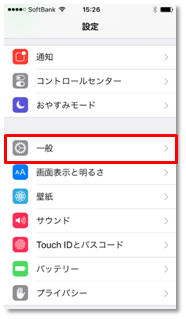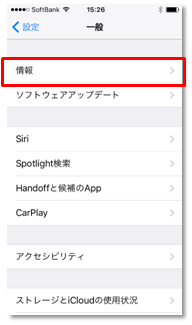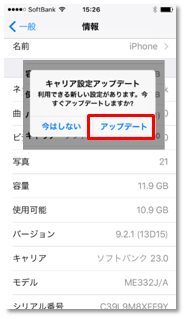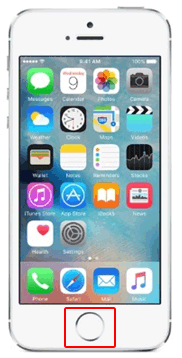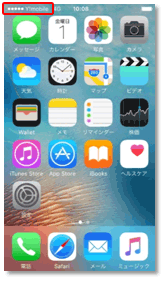「Yahoo!かんたんバックアップ」を利用してデータの移行を行います。
事前にご確認ください
※「Yahoo!かんたんバックアップ」を利用するには、Yahoo! JAPAN ID、アプリケーションのダウンロードが必要です。
※「Yahoo!かんたんバックアップ」でバックアップしたデータはオンライン上の「Yahoo!ボックス」へ保存されます。
※大量の写真や大容量の動画のバックアップおよび復元を行う場合はWi-Fi環境でご利用ください。
「Yahoo!かんたんバックアップ」ダウンロードはこちら
Android でのバックアップ手順
- ※Android 4.0以上が必要です。
- 1.「Yahoo!かんたんバックアップ」アイコンを選択しアプリを起動します。
- 2.「ログイン」の選択を進み、Yahoo! JAPAN ID、パスワードを入力し、「ログイン」を選択します。
- 3.「次へ」を選択します。
- 4.「バックアップ」タブを選択し、バックアップする項目(連絡先、画像、動画)を選択しONにします。
- 5.「かんたんバックアップSTART」を選択します。
- 6.しばらくすると「完了」が表示され、バックアップ完了です。「ステップ 10」にお進みください。
iPhone で復元操作手順
- ※iOS 8.0以上が必要です。
- ※利用開始設定(「ステップ13」)を完了してからこちらの手順を行ってください。
- 1.「Yahoo!かんたんバックアップ」アイコンを選択します。
- 2.バックアップの確認画面が表示された場合は、「OK」を選択します。
- 3.「ログイン」の選択を進み、Yahoo! JAPAN ID、パスワードを入力し、「ログイン」を選択します。
- 4.「復元」を選択し、復元するバックアップデータを選択します。
- 5.復元する項目(連絡先、画像、動画)を選択し「復元開始」を選択します。
- 6.「完了」が表示されたら、復元完了です。